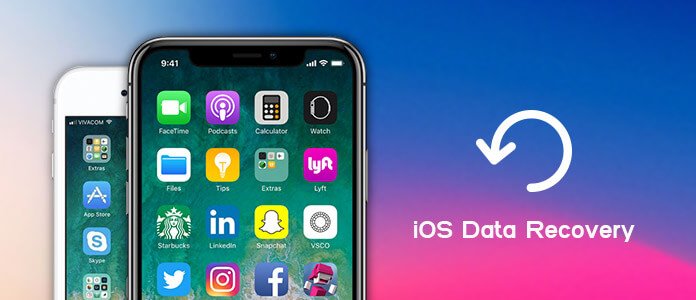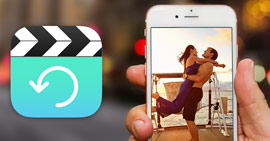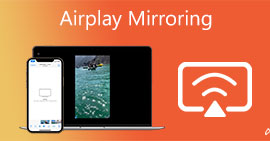Ανάκτηση δεδομένων iOS - Επαγγελματική ανάκτηση δεδομένων iPhone για να σας βοηθήσει να ανακτήσετε διαγραμμένα αρχεία σε iPhone / iPad / iPod
Χαρακτηριστικά
Μία από τις πιο δημοφιλείς λύσεις ανάκτησης δεδομένων iOS για τη διάσωση δεδομένων σε iPhone / iPad / iPod. Είτε θέλετε να επαναφέρετε διαγραμμένες επαφές, αρχεία καταγραφής κλήσεων, μηνύματα στο iPhone ή να ανακτήσετε χαμένα βίντεο, ήχους, εικόνες στο iPad / iPod, η ανάκτηση δεδομένων iOS μπορεί πάντα να είναι η καλύτερη επιλογή σας.
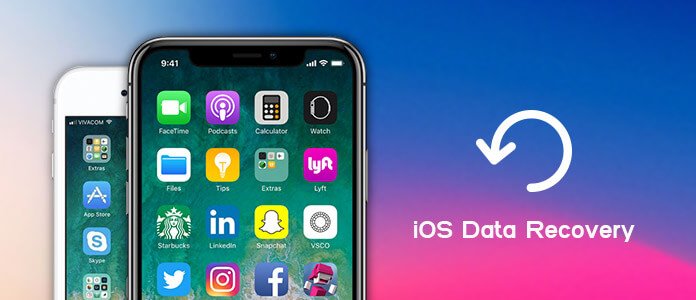
Αποκατάσταση στοιχείων iOS
FoneLab - Ανάκτηση δεδομένων iPhone για Mac
- Το FoneLab είναι το καλύτερο εργαλείο ανάκτησης και δημιουργίας αντιγράφων ασφαλείας των δεδομένων iOS για την ανάκτηση και την αντιγραφή δεδομένων iPhone / iPad / iPod σε υπολογιστή ή Mac.
- Ανακτήστε τα διαγραμμένα δεδομένα iOS, όπως επαφές, αρχεία καταγραφής κλήσεων, βίντεο, ηχητικά μηνύματα, φωτογραφίες, σημειώσεις, μηνύματα κ.λπ. από το iPhone / iPad / iPod.
- Δημιουργήστε αντίγραφα ασφαλείας όλων των τύπων δεδομένων iPhone σε PC / Mac.
- Υποστήριξη iPhone 11 / X / 8/7 / SE / 6/5/4, iPad Pro / Air / mini, iPod touch 6/5 και άλλα.
- Εξαγωγή αρχείων χωρίς δημιουργία αντιγράφων ασφαλείας απευθείας από το iPhone.
Έχετε διαγράψει κατά λάθος μηνύματα, επαφές, φωτογραφίες, βίντεο και πολλά άλλα από το iPhone, το iPad ή το iPod σας; Θέλετε να ανακτήσετε αυτά τα δεδομένα iOS με ασφάλεια; Πώς μπορείτε να επαναφέρετε δεδομένα iPhone / iPad / iPod με ή χωρίς iTunes / iCloud;
Κατά τη διάρκεια της καθημερινής χρήσης της συσκευής σας iOS, διάφοροι λόγοι μπορεί να προκαλέσουν απώλεια δεδομένων, όπως δυσλειτουργία εφαρμογών ή συστήματος, αποτυχία jailbreak, ημιτελή αναβάθμιση iOS, σπασμένη συσκευή κ.ο.κ. Λαμβάνοντας υπόψη αυτό, συνιστάται η καλύτερη ανάκτηση δεδομένων iOS. Αυτό το εργαλείο ανάκτησης δεδομένων iPhone έχει τη δυνατότητα ανάκτησης διαγραμμένων ή χαμένων δεδομένων iOS από το iTunes, iCloud αντιγράφων ασφαλείας και iPhone / iPad / iPod με ασφάλεια και ακρίβεια.
Μέρος 1. Ανάκτηση δεδομένων iOS - Ανάκτηση από iPhone / iPad / iPod

Ανάκτηση από το iPhone
Τι πρέπει να κάνετε εάν χάσετε ή διαγράψετε κατά λάθος φωτογραφίες iPhone, επαφές, μηνύματα, βίντεο, ήχους και άλλα; Σε σύγκριση με την επαναφορά αρχείων iOS με iTunes ή iCloud, η ανάκτηση απευθείας δεδομένων από iPhone / iPad / iPod θα είναι σίγουρα η πρώτη σας επιλογή. Εάν θέλετε να ανακτήσετε τις διαγραμμένες εικόνες από το iPhone, μπορείτε εύκολα να τις επαναφέρετε από το φάκελο "Πρόσφατα διαγραμμένες". Τι γίνεται με άλλα αρχεία iOS, ειδικά όταν θέλετε να ανακτήσετε συγκεκριμένα δεδομένα; Προς το παρόν, μπορείτε να βασιστείτε στην ισχυρή ανάκτηση δεδομένων iOS. Με αυτό το εργαλείο ανάκτησης δεδομένων iPhone, μπορείτε να ανακτήσετε εύκολα τις διαγραμμένες φωτογραφίες από το iPad, να συνεχίσετε τη χαμένη σημείωση, να επαναφέρετε τα χαμένα βίντεο iPad και ούτω καθεξής. Μπορείτε να ελέγξετε τα παρακάτω βήματα για να επαναφέρετε τα χαμένα δεδομένα iOS.
Βήμα 1Εκκινήστε την ανάκτηση δεδομένων iOS
Με το κουμπί λήψης παραπάνω, μπορείτε εύκολα να εγκαταστήσετε αυτό το λογισμικό αποκατάστασης δεδομένων iPhone στον υπολογιστή σας. Μετά από αυτό, ξεκινήστε την ανάκτηση δεδομένων iOS και συνδέστε το iPhone σας σε αυτό με καλώδιο USB. Εδώ λαμβάνουμε ως παράδειγμα την ανάκτηση διαγραμμένων δεδομένων από το iPhone. Εάν θέλετε να επαναφέρετε αρχεία από iPad ή iPod, μπορείτε επίσης να επιλέξετε αυτήν τη μέθοδο. Η ανάκτηση δεδομένων iOS θα αναγνωρίσει αυτόματα το iPhone σας και θα εμφανίσει τις βασικές του πληροφορίες στη διεπαφή.

Βήμα 2Σάρωση διαγραμμένων δεδομένων
Κάντε κλικ στο "Έναρξη σάρωσης" για να σαρώσετε οποιοδήποτε διαγραμμένο αρχείο στο iPhone. Πριν το κάνετε αυτό, μπορείτε να δείτε πολλές κατηγορίες όπως επαφή, αρχείο καταγραφής κλήσεων, βίντεο, ήχος, φωτογραφία κ.λπ. Επιτρέπεται η σάρωση δεδομένων iPhone με βάση τον τύπο δεδομένων.

Βήμα 3Επιλέξτε διαγραμμένα αρχεία iPhone
Όταν ολοκληρωθεί η διαδικασία σάρωσης, όλα τα αρχεία iOS παρατίθενται σε κατηγορίες στο αριστερό στοιχείο ελέγχου. Κάντε κλικ στον διαγραμμένο τύπο δεδομένων στα αριστερά και μπορείτε να δείτε τις λεπτομερείς πληροφορίες στα δεξιά. Η ανάκτηση δεδομένων iOS σάς επιτρέπει να επιλέξετε συγκεκριμένα αρχεία για ανάκτηση. Τα δεδομένα που λείπουν θα εμφανίζονται με κόκκινο χρώμα. Με αυτόν τον τρόπο, μπορείτε εύκολα να βρείτε τα δεδομένα που αναζητάτε.

Βήμα 4Ανάκτηση διαγραμμένων δεδομένων iPhone
Αφού επιλέξετε όλα τα αρχεία που θέλετε να ανακτήσετε, μπορείτε να κάνετε κλικ στο κουμπί "Ανάκτηση" για να λάβετε αυτά τα διαγραμμένα δεδομένα.
Υποστηριζόμενη συσκευή και δεδομένα από την ανάκτηση δεδομένων iOS
| Τρεις λειτουργίες |
Υποστηριζόμενες συσκευές |
Υποστηριζόμενα δεδομένα |
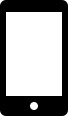 Ανάκτηση από τη συσκευή iOS Ανάκτηση από τη συσκευή iOS |
iPhone 4 / 3GS, iPod touch 4, iPad 1 |
Περιεχόμενο κειμένου (10 τύποι): Επαφές, Μηνύματα κειμένου / iMessages, Ιστορικό κλήσεων, Ημερολόγιο, Σημειώσεις, Υπενθύμιση, Σελιδοδείκτης Safari, Ιστορικό Safari, WhatsApp, Έγγραφο εφαρμογής
Περιεχόμενο πολυμέσων (10 τύποι): Roll κάμερας, βιβλιοθήκη φωτογραφιών, ροή φωτογραφιών, συνημμένα μηνυμάτων, φωνητικά σημειώματα, συνημμένα WhatsApp, φωνητικό ταχυδρομείο, φωτογραφίες εφαρμογών, βίντεο εφαρμογών, ήχος εφαρμογών Συμβουλές: Όσον αφορά τις φωτογραφίες, το FoneLab μπορεί να τις ανακτήσει ως μικρογραφίες ή εικόνες από αυτές τις συσκευές. |
| iPhone 11 Pro Max / 11 Pro / 11, iPhone X / 8/8 Plus / 7/7 Plus / SE / 6s / 6s Plus / 6/6 Plus / 5s / 5c / 5 / 4S, το νέο iPad, iPad 2 / 4, iPod touch 5, iPad Air 1/2, iPad με οθόνη Retina, iPad mini 1/2/3/4, iPad Pro |
Περιεχόμενο κειμένου (τύποι 9): Επαφές, Μηνύματα κειμένου / iMessages, Ιστορικό κλήσεων, Ημερολόγιο, Σημειώσεις, Υπενθύμιση, Σελιδοδείκτης Safari, Ιστορικό Safari, WhatsApp
Περιεχόμενο πολυμέσων (τύποι 4): Ρολόι φωτογραφικής μηχανής, Βιβλιοθήκη φωτογραφιών, Φωνητικά μηνύματα, Ροή φωτογραφιώνΣυμβουλές: Όσον αφορά τις φωτογραφίες, το FoneLab μπορεί να τις ανακτήσει ως μικρογραφίες από αυτές τις συσκευές. |
 Ανάκτηση από το iTunes Backup Ανάκτηση από το iTunes Backup |
Όλες οι συσκευές iOS όπως το iPhone X / 8/8 Plus / 7/7 Plus / SE / 6s / 6s Plus / 6/6 Plus / 5s / 5c / 5 / 4S / 3GS, iPad και iPod touch 5/4 |
 Ανάκτηση από το iCloud Backup Ανάκτηση από το iCloud Backup |
Μέρος 2. Αποκατάσταση δεδομένων iOS - Επαναφορά διαγραμμένων δεδομένων από το αντίγραφο ασφαλείας του iTunes

Επαναφορά διαγραμμένων δεδομένων από το iTunes
Δεν έχετε ιδέα εάν χάσετε μερικά σημαντικά αρχεία από το iPhone / iPad / iPod; Στην πραγματικότητα, μπορείτε εύκολα να ανακτήσετε διαγραμμένα αρχεία iOS εάν έχετε δικαίωμα iTunes αντιγράφων ασφαλείας. Όπως γνωρίζουν όλοι οι χρήστες iOS, το iTunes είναι πολύ χρήσιμο, καθώς αυτό το εργαλείο δεν είναι μόνο ένα λειτουργικό πρόγραμμα αναπαραγωγής πολυμέσων, αλλά και ένα πρόγραμμα συγχρονισμού δεδομένων iOS. Εφόσον έχετε δημιουργήσει ποτέ αντίγραφα ασφαλείας του iPhone / iPad / iPod στο iTunes, έχετε πολλές πιθανότητες να συνεχίσετε τα χαμένα αρχεία.
Ανακτήστε τα διαγραμμένα αρχεία από το αντίγραφο ασφαλείας του iTunes με την ανάκτηση δεδομένων iOS
Αυτό το ισχυρό εργαλείο ανάκτησης δεδομένων iPhone παρέχει τρεις λειτουργίες για να επαναφέρετε τα διαγραμμένα ή χαμένα αρχεία iOS. Ο δεύτερος τρόπος είναι η ανάκτηση από το αντίγραφο ασφαλείας του iTunes. Τα επόμενα βήματα θα σας δείξουν πώς να ανακτήσετε λεπτομερώς τα διαγραμμένα αρχεία.
Βήμα 1Εκκινήστε την ανάκτηση δεδομένων iOS
Πραγματοποιήστε λήψη, εγκατάσταση και εκτέλεση αυτού του λογισμικού ανάκτησης δεδομένων iOS στον υπολογιστή ή το Mac σας. Επιλέξτε τη λειτουργία "Ανάκτηση από το iTunes Backup".
Βήμα 2Επιλέξτε αντίγραφο ασφαλείας του iTunes
Όλα τα αρχεία αντιγράφων ασφαλείας του iTunes που κάνατε ποτέ θα εμφανίζονται στη διεπαφή. Επιλέξτε το κατάλληλο αντίγραφο ασφαλείας iTunes που μεταφέρει αυτά τα χαμένα δεδομένα και κάντε κλικ στο "Έναρξη σάρωσης" για να σαρώσετε αυτό το αντίγραφο ασφαλείας του iTunes.

Βήμα 3Επιλέξτε και ανακτήστε διαγραμμένα αρχεία
Μετά τη σάρωση, όλα τα αρχεία iOS θα εμφανίζονται σε κατηγορίες στην αριστερή λίστα ως η πρώτη μέθοδος. Στη συνέχεια, μπορείτε να επιλέξετε και να επαναφέρετε διαγραμμένα αρχεία με την ανάκτηση δεδομένων iOS.

Ανακτήστε τα διαγραμμένα αρχεία από το αντίγραφο ασφαλείας του iTunes με το iTunes
Σίγουρα μπορείτε να χρησιμοποιήσετε το iTunes για να ανακτήσετε τα διαγραμμένα αρχεία iOS. Αλλά ένα πράγμα που πρέπει να γνωρίζετε πρώτα, αυτή η λύση θα αντικαταστήσει τα πάντα στο iPhone / iPad / iPod σας με το αντίγραφο ασφαλείας iTunes που θα επιλέξετε. Επιπλέον, επειδή δεν επιτρέπεται να ελέγχετε απευθείας το αντίγραφο ασφαλείας του iTunes, πρέπει να βεβαιωθείτε ότι έχετε το σωστό αντίγραφο ασφαλείας του iTunes και, στη συνέχεια, να ξεκινήσετε τη διαδικασία ανάκτησης.
Βήμα 1Ξεκινήστε την τελευταία έκδοση του iTunes και συνδέστε το iPhone σας μέσω καλωδίου USB.
Βήμα 2Κάντε κλικ στο εικονίδιο iPhone στην επάνω αριστερή γωνία. Στη συνέχεια, κάντε κλικ στο "Σύνοψη" στην αριστερή λίστα.

Βήμα 3Κάντε κλικ στο "Επαναφορά αντιγράφου ασφαλείας" και, στη συνέχεια, επιλέξτε το iPhone σας. Τώρα μπορείτε να κάνετε κλικ στο "Επαναφορά" για να ξεκινήσετε τη διαδικασία επαναφοράς του iTunes.
Μέρος 3. Αποκατάσταση δεδομένων iOS - Ανάκτηση από αρχεία αντιγράφων ασφαλείας iCloud

Ανάκτηση από το iCloud
Φυσικά, το iCloud είναι ένα εξαιρετικό εργαλείο για τη δημιουργία αντιγράφων ασφαλείας όλων των τύπων δεδομένων iOS και την ανάκτηση διαγραμμένων αρχείων iOS. Το iCloud σας προσφέρει δωρεάν χώρο αποθήκευσης 5 GB και σας επιτρέπει να αποθηκεύσετε πολλά αρχεία iOS. Το iCloud θα δημιουργήσει αυτόματα αντίγραφα ασφαλείας των δεδομένων του iPhone σας. Έτσι, όταν διαγράψατε εσφαλμένα ορισμένα πολύτιμα βίντεο στο iPhone ή χάσατε δεδομένα λόγω αναβάθμισης αποτυχίας, κατεστραμμένης συσκευής και ούτω καθεξής, μπορείτε να ελέγξετε αν έχετε αντίγραφο ασφαλείας iCloud που έχει τα διαγραμμένα αρχεία σας.
Ανακτήστε το χαμένο iOS από το αντίγραφο ασφαλείας iCloud με την ανάκτηση δεδομένων iOS
Είναι πιθανότερο να έχετε ένα σωστό αντίγραφο ασφαλείας iCloud για την ανάκτηση διαγραμμένων αρχείων στη συσκευή iOS. Επειδή το iCloud μπορεί να δημιουργήσει αυτόματα αντίγραφα ασφαλείας όλων των τύπων δεδομένων στο iPhone σας. Επομένως, εάν χάσετε δυστυχώς ορισμένα σημαντικά δεδομένα, μπορείτε να ελέγξετε εάν διαθέτετε ένα κατάλληλο αντίγραφο ασφαλείας iCloud για να επαναφέρετε τα χαμένα αρχεία.
Βήμα 1Εκτελέστε ανάκτηση δεδομένων iOS
Μετά τη λήψη, εγκαταστήστε και ξεκινήστε αυτήν την ανάκτηση δεδομένων iPhone. Το "Recover from iCloud Backup" είναι η λειτουργία που πρέπει να επιλέξετε αυτή τη φορά.

Βήμα 2Συνδεθείτε στο λογαριασμό iCloud
Εισαγάγετε το Apple ID και τον κωδικό πρόσβασής σας για να συνδεθείτε στον λογαριασμό σας iCloud. Μετά από αυτό, μπορείτε να δείτε όλα τα αρχεία αντιγράφων ασφαλείας iCloud παρατίθενται στη διεπαφή. Επιλέξτε το κατάλληλο αντίγραφο ασφαλείας iCloud και κάντε κλικ στο κουμπί "Λήψη".

Βήμα 3Σάρωση του backup iCloud
Όταν ολοκληρωθεί αυτή η λήψη, το κουμπί λήψης θα αλλάξει σε κουμπί σάρωσης, μπορείτε να κάνετε κλικ σε αυτό για να σαρώσετε το αντίγραφο ασφαλείας iCloud.

Βήμα 4Ανακτήστε τα διαγραμμένα αρχεία
Επιλέξτε τον τύπο δεδομένων στην αριστερή λίστα και, στη συνέχεια, επιλέξτε τα συγκεκριμένα αρχεία που θέλετε να επαναφέρετε. Κάντε κλικ στο κουμπί "Ανάκτηση" για να σώσετε τα διαγραμμένα δεδομένα iOS.
Ανάκτηση από το αντίγραφο ασφαλείας iCloud απευθείας στο iPhone
Εάν θέλετε να ανακτήσετε διαγραμμένα αρχεία iOS στο iPhone, μπορείτε να βασιστείτε στο iCloud. Αλλά πριν το κάνετε αυτό, πρέπει πρώτα να επαναφέρετε το iPhone στις εργοστασιακές ρυθμίσεις και, στη συνέχεια, να κάνετε την ανάκτηση δεδομένων iOS.
Βήμα 1Ενεργοποιήστε το iPhone σας και πατήστε ρυθμίσεις > iCloud > Αποθηκευτικός χώρος > Διαχείριση αποθήκευσης, ελέγξτε και εντοπίστε το αντίγραφο ασφαλείας iCloud που θα χρησιμοποιήσετε για επαναφορά.
Βήμα 2Επιστρέψτε στο ρυθμίσεις > General > Επαναφορά και μετά αγγίξτε το Διαγραφή όλου του περιεχομένου και ρυθμίσεων.

Βήμα 3Πατήστε Επαναφορά από το iCloud Backup στην οθόνη Εφαρμογές και δεδομένα και, στη συνέχεια, συνδεθείτε στον λογαριασμό σας iCloud.

Βήμα 4Συνεχίστε Επιλέξτε αντίγραφο ασφαλείαςκαι, στη συνέχεια, επιλέξτε από μια λίστα διαθέσιμων αντιγράφων ασφαλείας στο iCloud για εξαγωγή όλων των αρχείων iOS από αυτό το αντίγραφο ασφαλείας.
Συνήθεις ερωτήσεις σχετικά με την ανάκτηση δεδομένων iOS
Μπορώ να ανακτήσω δεδομένα iPhone χωρίς δημιουργία αντιγράφων ασφαλείας;
Ναί. Μπορείτε να χρησιμοποιήσετε το Aiseesoft iPhone Data Recovery για να λήψη δεδομένων iPhone πίσω χωρίς δημιουργία αντιγράφων ασφαλείας. Επιλέξτε Ανάκτηση από τη λειτουργία συσκευής iOS στο iPhone Data Recovery και κάντε κλικ στο Έναρξη σάρωσης για σάρωση του iPhone σας. Στη συνέχεια, όλα τα διαγραμμένα δεδομένα iPhone θα εμφανιστούν στην αριστερή λίστα. Μπορείτε να ελέγξετε τα αρχεία που θέλετε και να κάνετε κλικ στην επιλογή Ανάκτηση για να τα επαναφέρετε.
Μπορεί η Apple να ανακτήσει χαμένα δεδομένα iPhone;
Ναί. Υπάρχουν πολλά απαραίτητα εργαλεία που παρείχε η Apple για την ανάκτηση των χαμένων δεδομένων iPhone. Η Apple δεν προσφέρει επίσημα άλλες υπηρεσίες ανάκτησης δεδομένων.
Μπορώ να ανακτήσω δεδομένα από ένα σπασμένο iPhone;
Ναί. Εάν έχετε αντίγραφο ασφαλείας στο iTunes ή το iCloud, μπορείτε να ανακτήσετε τα χαμένα δεδομένα. Εάν όχι, μπορείτε να δοκιμάσετε ορισμένα εργαλεία ανάκτησης δεδομένων όπως το Aiseesoft iPhone Data Recovery για να ανακτήσετε δεδομένα από ένα σπασμένο iPhone.
Συζητάμε κυρίως για την ανάκτηση δεδομένων iOS σε αυτήν την ανάρτηση. Σας παρουσιάζουμε ένα εργαλείο ανάκτησης δεδομένων iPhone με όλες τις δυνατότητες για να σας βοηθήσουμε να επαναφέρετε τα διαγραμμένα / χαμένα αρχεία. Εάν χάσετε δυστυχώς ορισμένα σημαντικά δεδομένα, σίγουρα θα βρείτε τη σωστή μέθοδο για την ανάκτησή τους από αυτήν τη σελίδα. Εάν εξακολουθείτε να έχετε οποιαδήποτε ερώτηση ή δεν γνωρίζετε ποια μέθοδο πρέπει να επιλέξετε, μπορείτε να μας αφήσετε ένα μήνυμα.